近年来,双机厅投影仪因其共享、便捷的特点,在教育、商务以及娱乐领域得到了广泛的应用。合理的网络连接不仅可以保证投影仪的稳定运行,还能让分享内容变得更加...
2025-04-02 4 投影仪
在现代科技的日益发展下,投影仪与电脑的连接已经成为了日常生活和工作中不可或缺的一部分。无论是在教室中进行教学,还是在办公室进行演示,都需要将电脑中的内容投射到大屏幕上。本文将介绍如何简单快捷地设置投影仪与电脑的同步,以便您能够更好地利用这两个设备。
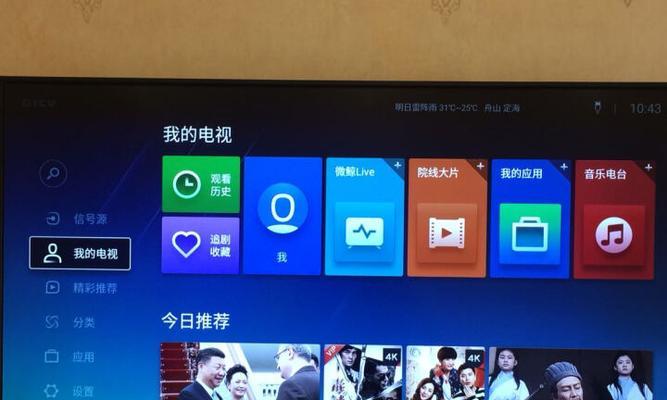
1.选择适当的连接线
-HDMI线:如果您的电脑和投影仪都支持HDMI接口,那么使用HDMI线是最简单和高质量的选择。

-VGA线:如果您的电脑和投影仪都只支持VGA接口,那么使用VGA线是一个不错的选择。请注意,VGA只能传输视频信号,需要额外连接音频线。
-无线连接:某些投影仪和电脑可以通过无线连接进行同步设置。在此情况下,请确保两者都具备无线连接功能,并按照设备说明书进行操作。
2.连接电源和开机

-将投影仪和电脑分别连接到电源,并确保它们都处于开机状态。等待一段时间,以确保设备完全启动。
3.设置投影仪源
-打开投影仪的菜单或设置选项,并选择正确的输入源。根据连接线的类型,选择HDMI、VGA或其他相应的选项。
4.调整投影仪和屏幕的位置
-根据实际需要,调整投影仪和屏幕的位置,以确保投射效果最佳。可以使用投影仪的焦距和变焦功能进行微调。
5.调整分辨率
-在电脑上打开“显示设置”菜单,选择正确的分辨率,以适应投影仪。通常情况下,选择与投影仪最高支持的分辨率相匹配的选项。
6.设置投影模式
-有些电脑会自动切换到“复制”模式,将屏幕内容同时显示在电脑和投影仪上。如果没有自动切换,请按下快捷键(通常是“Windows键”+“P”),选择“复制”模式。
7.调整投影仪的亮度和对比度
-根据现场环境和个人喜好,适当调整投影仪的亮度和对比度,以确保画面清晰可见。
8.音频设置
-如果使用的连接线不支持音频传输,您需要另外连接音频线。插入音频线后,调整电脑的音频输出设置,将声音从电脑传输到投影仪或外部音响设备。
9.屏幕镜像
-某些情况下,您可能需要在投影仪和电脑之间进行屏幕镜像。在Windows系统上,可以通过按下“Windows键”+“P”,选择“镜像”模式来实现。
10.调整色彩和锐度
-如果您对投影仪的色彩和锐度感到不满意,可以在投影仪的菜单中进行相应调整,以获得更好的视觉效果。
11.确保信号稳定
-检查连接线是否牢固连接,并确保没有杂散信号干扰。松动或损坏的连接线可能会导致画面抖动或信号丢失。
12.屏幕调整
-有时候,投影仪的画面可能不完全适应屏幕。在投影仪菜单中,可以找到“屏幕调整”选项,按照屏幕提示进行调整。
13.控制投影仪
-投影仪通常配备遥控器或面板按钮,可以用来调整画面、音量等设置。熟悉投影仪的控制方式,可以更方便地进行操作。
14.防止过热
-投影仪在使用过程中可能会产生一定的热量。为了防止过热,确保投影仪周围有足够的通风空间,并避免堵塞散热孔。
15.
-通过以上简单设置步骤,您应该能够成功地将投影仪与电脑同步起来。投影仪的连接和设置可能会因设备型号和操作系统而异,但基本原则是相同的。根据具体情况调整设置,并确保投影效果达到最佳状态。
投影仪与电脑同步设置虽然看起来复杂,但实际上只需要按照正确的步骤进行连接和调整,就能够获得良好的投影效果。选择适当的连接线、调整分辨率、设置投影模式、调整亮度和对比度等都是关键步骤。通过理解和掌握这些步骤,您将能够更好地利用投影仪和电脑,提高工作效率和展示效果。
标签: 投影仪
版权声明:本文内容由互联网用户自发贡献,该文观点仅代表作者本人。本站仅提供信息存储空间服务,不拥有所有权,不承担相关法律责任。如发现本站有涉嫌抄袭侵权/违法违规的内容, 请发送邮件至 3561739510@qq.com 举报,一经查实,本站将立刻删除。
相关文章
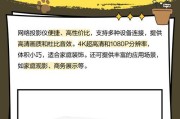
近年来,双机厅投影仪因其共享、便捷的特点,在教育、商务以及娱乐领域得到了广泛的应用。合理的网络连接不仅可以保证投影仪的稳定运行,还能让分享内容变得更加...
2025-04-02 4 投影仪

投影仪作为现代家居娱乐和商务演示不可或缺的设备,在疫情期间由于全球供应链的波动和消费者需求的变化,时常出现缺货现象。这不仅给消费者带来了购买困难,也让...
2025-04-02 7 投影仪
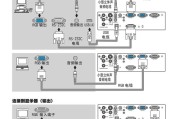
在当今多样的教育技术工具中,投影仪作为一种辅助教学设备,为英语学习提供了全新的互动模式。它不仅可以应用于传统课堂环境,也能为个人学习增添无限可能。本文...
2025-04-02 5 投影仪

随着现代教育、商务展示的需要增多,投影仪已经成为不可或缺的展示工具。在诸多安装方式中,背装背投作为一种特殊安装方式,越来越受到特定场合的欢迎。今天,我...
2025-04-02 7 投影仪

在现代家庭和办公场所,投影仪已成为展示信息、进行娱乐的重要工具。但常常在投影仪使用过程中,需要调节周边的光线来获得更好的观赏体验。如何用投影仪控制挂吊...
2025-04-02 16 投影仪
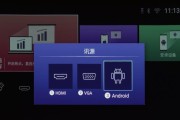
投影仪相片定制是将喜欢的图片或照片通过投影技术投射到特定介质上,使得相片在视觉效果上具有更加独特和生动的表现形式。无论您是一位艺术爱好者还是对特定纪念...
2025-04-02 6 投影仪